Tutoriale Photoshop și Photoshop pentru tot!
Bine ai venit! După ce a făcut această lecție, înveți cum să faci doar un astfel de lucru:


Creați un document nou, pe care aveți nevoie în cele din urmă. Pentru a insera fotografia.
Layer - Duplicate layer.
Edit - Transform - Flip orizontală.

Ia unul din straturile de semi-transparent (opacitate de 60%). Glisați straturile unul de altul încât axa unde au transformat îmbinare de mijloc.

Acum duplicat ambele straturi. Vei avea patru straturi. Cei doi stânga și două dreapta.
Unul din stânga și un drept să se estompeze. Filter - Blur - Motion Blur. Unghiul de 0 grade, am compensat 20 pixeli.

Pentru toate cele patru straturi adăuga o mască vectorială. Selectați Gradient «Foreground Transparent», adică, de culoarea de bază pentru un fundal incolor. Culoarea principala este negru. Acum, țineți apăsată tasta Shift, care a fost exact, trage gradienți pentru a măștilor vectoriale.
Nu va trebui să se joace pentru a obține un rezultat bun.
Straturile fuzzy, pe care doriți să ascundeți totul cu excepția zonelor în care un cap se va muta la alta. Și în straturile inițiale de gradient de negru este necesar pentru a umple părțile neclare ale feței. De asemenea, puteți lucra cu o perie moale, dacă preferați.
În paleta Straturi, am arata ca acest lucru
În cazul în care obține acest lucru (uneori trebuie să se deplaseze în sus straturile între ele)

Pentru cele mai bune rezultate, am adăugat straturi încețoșată Filter - Blur - Gaussian Blur. raza de 2,0.

Acum restabili fundal. Am avut noroc, am luat-o, practic, uniformă. Am copiat fundal albastru, domeniul de aplicare al Gaussian sale. Puteți tăia, de asemenea, dublu cap și se introduce un nou fond. Ia gustul tau.

Tocmai am nevoie de un decor spectaculos!
Am luat această imagine aici

Și este transformat într-un fel de

Faceți aceeași imagine, veți învăța în Caleidoscop lecție.
Introduceți caleidoscop pe capetele noastre, se întind pe latime panza. schimba modul de amestecare Soft Light.

Cu Lasso selectați capetele regiunii, prin plasarea de umbrire undeva în 20 de pixeli. Kaleidoscope strat de filtru - neclarității - Gaussian Blur (I gama 7).

Layer - Duplicate layer. Pentru al doilea strat de suprapunere modul Kaleidoscope amestecare. Izolarea a fost să rămână, dar dacă nu, selecția - Selectați din nou. Curățați zona apăsând Delete. În cazul în care oamenii erau modele, să le eliminați sau gumă de șters măști vectoriale modul.

Unind cele patru straturi ale capului. Adăugați o mască vectorială în perie moale ei pentru a face o tranziție lină la gât.

Creați un nou layer sub straturile de un caleidoscop. Facem culoarea principală este întunecat strat albastru și umple. Opacitatea 50%. Adăugați o mască vectorială și o perie moale pentru a returna fata si zona din jurul ei un pic.

Iar tușa finală. Adăugați inscripția. Standard Impact font grăsuț. Cuburi de a scrie TWICE (de două ori). Pentru a aplica textul următoarele stiluri de straturi
Ar trebui să arate așa

Faceți o reflecție. Duplica textul, faceți clic dreapta pe stratul afișat și selectați Clear Layer Style. și apoi Rasterize textul.
Edit - Transform - Flip Vertical.
Mutați semnul în jos.
Aplicați o culoare de acoperire stil strat. 2a4e4b culoare.
Adăugați Vector Masca și Gradient elimina partea inferioară.

Edit - Transform - Distort.
Trageți în afară, la distanță egală stânga și colțurile din dreapta jos.
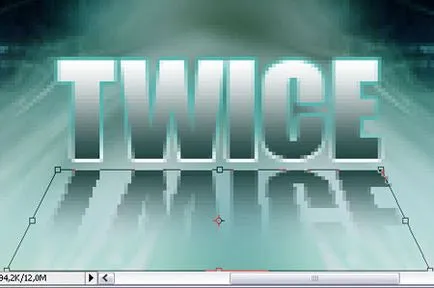
Ei bine, asta-i tot. Layer - Aplatizarea. Sper că tot ce a făcut-o! Vă mulțumesc pentru atenție.
